Najlepsze edytory filmów QuickTime w 2022 roku – musisz spróbować!
Adela D. Louie, Ostatnia aktualizacja: May 12, 2022
Edycja wideo to świetny sposób, aby ludzie mogli ulepszać swoje filmy, aby były bardziej atrakcyjne. A jeśli pracujesz w branży edycji wideo, jest to dla Ciebie zaleta i możesz zarobić dodatkowy zysk dzięki wysokiej jakości wideo. Zanim się zorientujesz jak edytować wideo MP4, powinieneś dokonać dobrego wyboru w zastosowaniu edytora filmów.
Jeśli zgadzasz się z tym, o czym wspomnieliśmy powyżej, ten post jest dla Ciebie. Ponieważ poniżej wskażemy kilka bezpłatnych narzędzi, których możesz użyć do wykonania szybkiedytorzy filmów czasu.
Część 1: Najbardziej polecany edytor filmów QuickTime dla systemów Windows i MacCzęść 2: Edytory filmów QuickTime tylko dla komputerów MacCzęść 3: Edytory filmów QuickTime tylko dla systemu WindowsCzęść 4: Konwertuj wideo po użyciu edytorów filmów QuickTimeCzęść #5: Wniosek
Część 1: Najbardziej polecane edytory filmów QuickTime dla systemów Windows i Mac
Jeśli używasz komputera Mac lub Windows, zalecamy korzystanie z tych narzędzi.
Szybki czas
Odtwarzacz QuickTime to narzędzie lub aplikacja, która jest w rzeczywistości wbudowana w urządzenie Mac, ale można ją również pobrać na komputer z systemem Windows. Możesz to wykorzystać do edycji swoich filmów, jeśli potrzebujesz podstawowego narzędzia do edycji swoich filmów. Jest wyposażony w funkcję, za pomocą której możesz edytować swoje filmy, takie jak obracanie, łączenie dwóch filmów, przycinanie i wiele innych. A kiedy przycinasz swoje filmy za pomocą tego narzędzia, możesz łatwo usunąć część, której nie lubisz.

Avidemux
To narzędzie jest znane jako narzędzie do edycji QuickTime typu open source do filmów lub filmów. Obsługuje edycję różnych formatów, takich jak AVI, MJPEG, MOV, MPEG-1, MPEG-4, MPEG-3, MPEG-2 i 3GP. To narzędzie jest również znane ze względu na łatwe funkcje, które są z nim związane, które pozwolą Ci szybciej z niego korzystać.

Jahshaka
To narzędzie służy do edycji filmów i audio. Jest wyposażony w profesjonalny poziom edycji filmów, co może sprawić, że wynik będzie wspaniały i atrakcyjny dla oka. Może również pracować w 3D w czasie rzeczywistym, a nawet z animacją Flas.

Część 2: Edytory filmów QuickTime tylko dla komputerów Mac
Jeśli używasz tylko komputera Mac, to są to narzędzia, których powinieneś używać.
iMovie
Podczas spotkania Członkom Konsorcjum zostały zaprezentowane iMovie narzędzie może obsługiwać kilka formatów, takich jak 3GP, MPEG, MP4 i inne. Możesz także skorzystać z tego narzędzia, aby zmienić rozmiar filmu QuickTime i obrócić go, a także przyciąć. Zapewnia również różne szablony, które mogą łatwo tworzyć zabawne klipy wideo. A po zakończeniu edycji możesz przesłać swój film na swoje konta w mediach społecznościowych, takie jak YouTube, Facebook, CNN iReport i Vimeo.
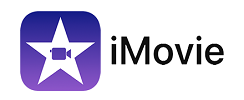
HyperEngine-AV
Wiadomo, że jest to jeden z najpopularniejszych twórców filmów, który umożliwia korzystanie z Internetu. Możesz mieć to za darmo i używać go jako jednego z edytorów filmów quicktime na rynku. Możesz tworzyć własne pokazy slajdów, zdjęcia, dźwięki i tekst w jednym. Wyjście wideo, które tworzysz za pomocą tego narzędzia, będzie w wysokiej jakości DV. Możesz także skorzystać z różnych efektów wideo dołączonych do tego narzędzia.

Część 3: Edytory filmów QuickTime tylko dla systemu Windows
A jeśli jesteś użytkownikiem komputera z systemem Windows, to są to narzędzia, których powinieneś użyć.
Windows Movie Maker
Jest to jedno z najstarszych narzędzi do edycji filmów, ponieważ zostało opracowane dłużej niż inne narzędzia, o których wspomnieliśmy. Możesz z niego korzystać, aby obracać, zmieniać rozmiar, przycinać, powiększać, wstawiać tytuł, a także w razie potrzeby wstawiać przejścia, a także dodawać efekty. To narzędzie może być również używane do mieszania dźwięku z filmami, aby utworzyć własny plik z remiksem. A także obsługuje różne typy formatów, takie jak WMV, MOV, MP4, M4V i wiele innych.

VSDC Free Video Editor
To narzędzie jest znane jako darmowy edytor filmów QuickTime i może sprawić, że Twoje wideo będzie profesjonalnie wykonane. Może również obsługiwać różne formaty. Możesz także dodać inne funkcje edycji, takie jak efekty dźwiękowe, filtry, narzędzia do rysowania i wiele więcej. Jednak to narzędzie nie jest zalecane dla początkujących, ponieważ interfejs jest nieco skomplikowany.

Część 4: Konwertuj wideo po użyciu edytorów filmów QuickTime
Teraz, gdy jesteś w stanie poznać inne szybkie edytory filmów, mogą wystąpić przypadki, w których będziesz musiał przekonwertować edytowane filmy lub zastanawiać się jak zmienić rozmiar wideo. A dzięki temu konwerter wideo FoneDog jest narzędziem, którego powinieneś używać, ponieważ jest to wysoce zalecane przez wszystkich użytkowników.
Konwerter wideo FoneDog jest znany z tego, że jest popularnym narzędziem do konwersji filmów i audio. Jest wyposażony w szybki proces konwersji filmów, ale jednocześnie może zachować wysoką jakość Twoich filmów.
Darmowe pobieranie Darmowe pobieranie
To narzędzie jest również wyposażone w interfejs, którego można łatwo użyć do wykonania zadania konwersji. Aby to udowodnić, poniżej znajduje się przewodnik dotyczący korzystania z konwertera wideo FoneDog do konwersji filmów.
Krok #1: Pobierz konwerter wideo FoneDog
Czy konwerter wideo FoneDog został zainstalowany na komputerze Mac lub Windows? A kiedy już masz go w swoim systemie, możesz go teraz uruchomić, aby zacząć z niego korzystać.
Krok #2: Dodaj swój film do konwersji
A następnie dodaj wideo, które chcesz przekonwertować, do głównego interfejsu programu. Możesz to zrobić, przeciągając plik wideo lub klikając przycisk „dodaj sekcję” na ekranie.
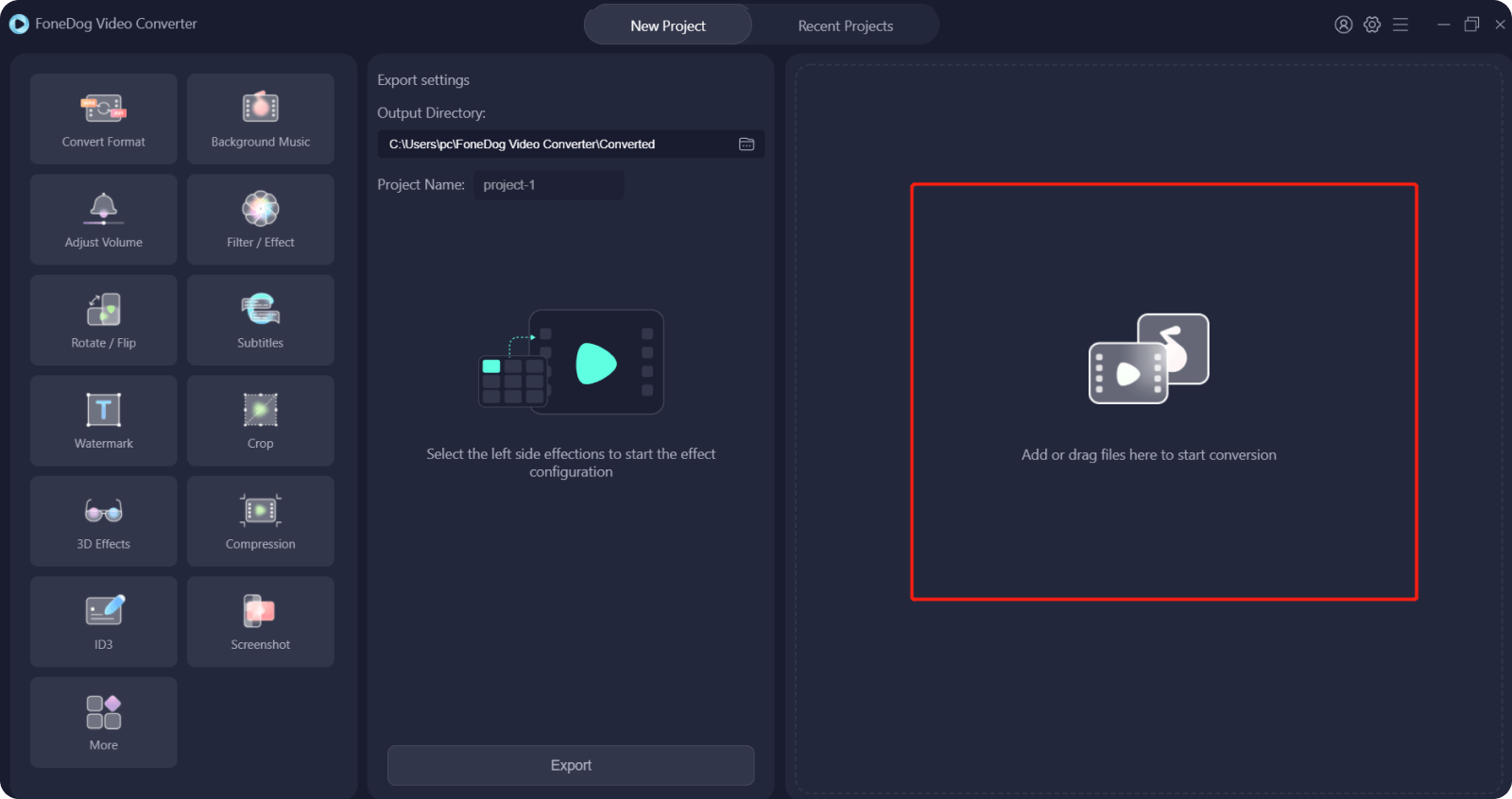
Krok 3: Wybierz format
A następnie wybierz format wideo, na który chcesz przekonwertować. Kliknij przycisk Konwertuj format na ekranie i wybierz żądany format. Możesz także wybrać lokalizację, w której chcesz zapisać wideo po procesie konwersji, a następnie kliknij przycisk Zapisz, aby potwierdzić.
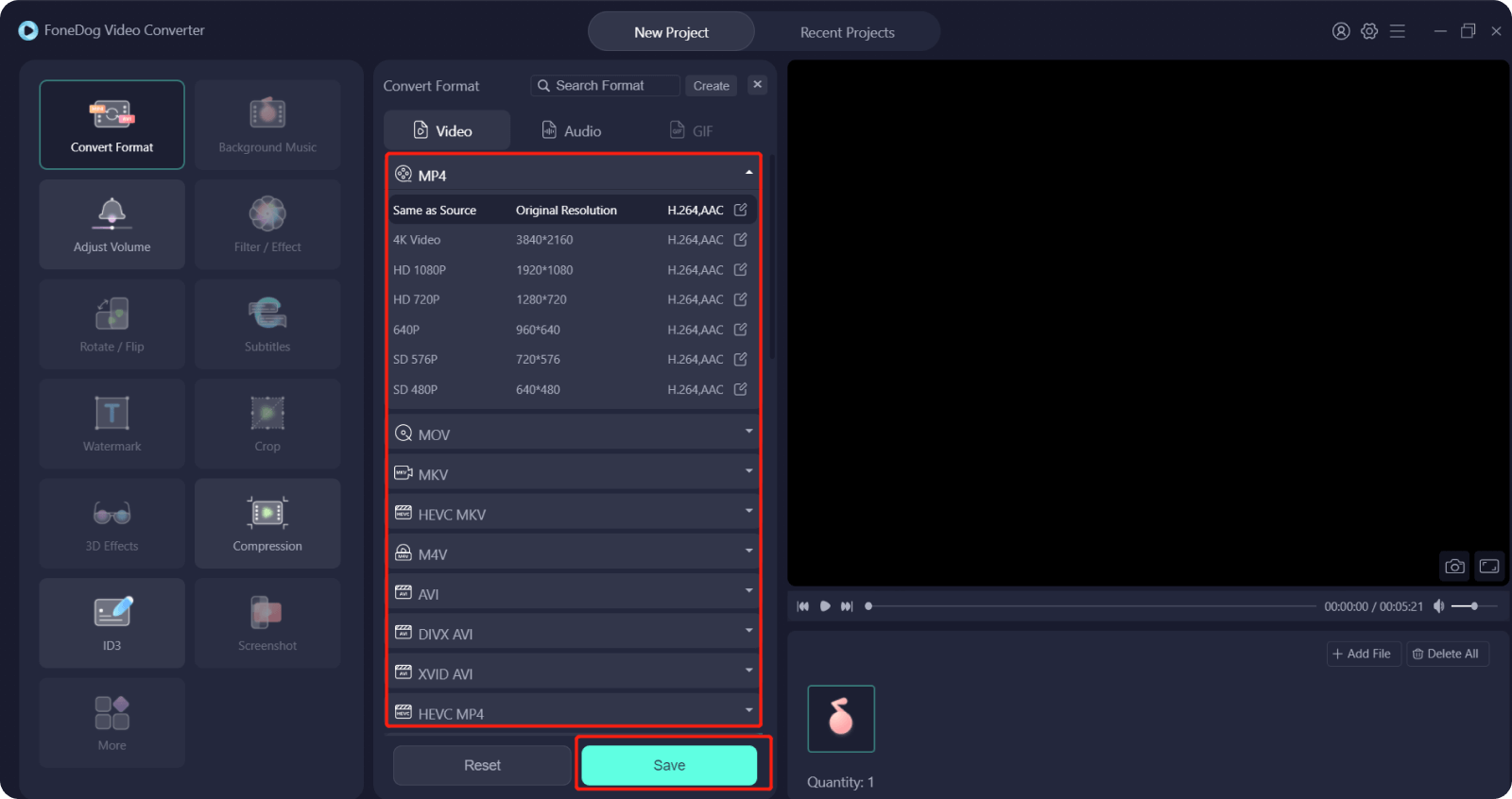
Krok 4: Konwertuj swój film
A następnie przekonwertuj swoje filmy, klikając przycisk Konwertuj na ekranie. A po zakończeniu procesu konwersji możesz teraz wyświetlić przekonwertowane wideo z folderu Ostatnie projekty.
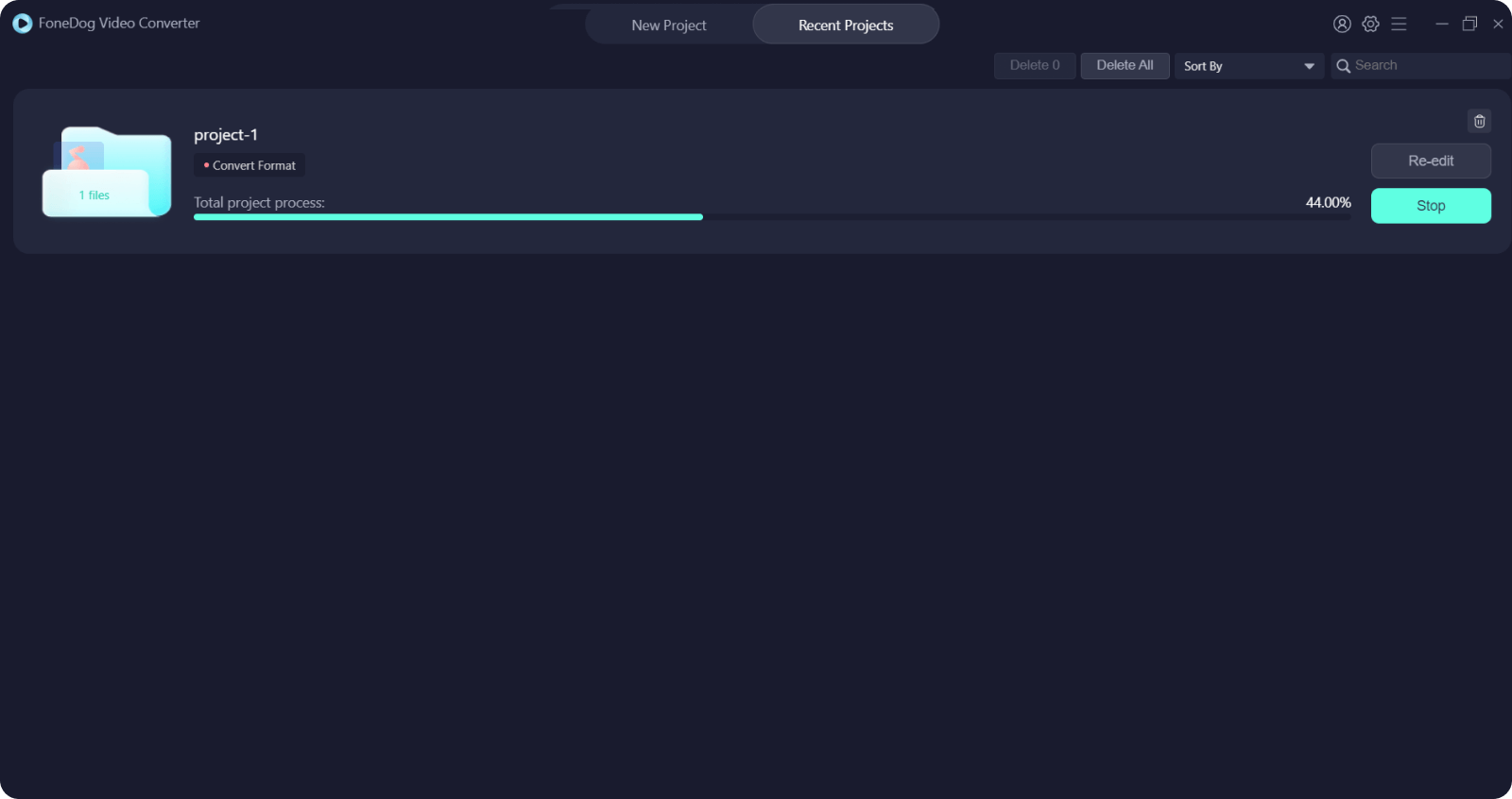
Ludzie również czytająPrzewodnik: jak edytować wideo MP4 w 2022Film iTunes nie jest pobierany? Napraw to teraz
Część #5: Wniosek
Zgodnie z obietnicą daliśmy Ci najlepsze opcje dla szybkie edytory filmów którego szukasz. A jeśli chcesz je również przekonwertować po edycji, upewnij się, że używasz konwertera wideo FoneDog, ponieważ jest on skuteczny, szybki i bardzo niezawodny.
Zostaw komentarz
Komentarz
Konwerter wideo
Konwertuj i edytuj wideo i audio 4K/HD do dowolnych formatów
Darmowe pobieranie Darmowe pobieranieGorące artykuły
- Jak za darmo przekonwertować Spotify na MP3?
- Najlepsze metody łatwej konwersji AVCHD na MP4
- Przewodnik po konwersji AVI na MP4 za darmo
- Najbardziej niezawodny i darmowy konwerter MOV na AVI
- Niezawodne metody konwersji 4K na 1080P dla Ciebie
- Najlepszy sposób na konwersję SWF do MOV online
- Najlepsze darmowe konwertery wideo i narzędzia online w 2022 roku
- Prosty sposób na konwersję WMA do MP3 za darmo dla Ciebie
/
CIEKAWYDULL
/
PROSTYTRUDNY
Dziękuję Ci! Oto twoje wybory:
Doskonały
Ocena: 4.4 / 5 (na podstawie 107 oceny)
